Mange av oss har en rekke DVD plater som vi kunne tenke oss å ta med og se på iPad. For å få dette til må du først digitalisere dine DVD’er ettersom iPad ikke har DVD spiller. Deretter må filene konverteres til iPad format og importeres via iTunes
I denne guiden kan du se hvordan du digitaliserer DVD’ene og konverterer til iPad format med gratis programmer. Vi bruker DVD Decrypter for å digitalisere eller «rippe» DVD’en over til PC.
Deretter brukes Handbrake for å konvertere filene til mp4 formatet som iPad kan kjøre.
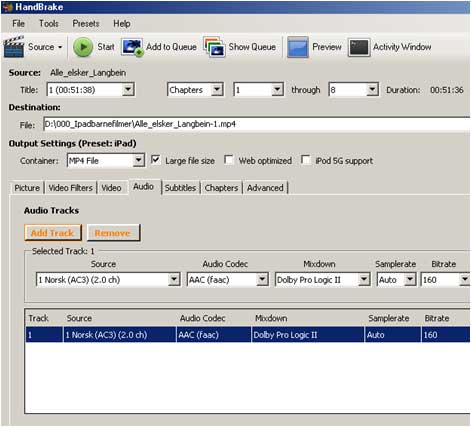
Last ned guiden her:
Slik ser du DVD på iPad 2
Synes du denne guiden var nyttig? Noe som var uklart? Opplever du problemer når du prøver å følge den? Har du en smartere måte å gjøre dette på? Legg inn en kommentar slik at vi kan bli bedre på å lage iPad guider!
Prøver å følge guiden step by step,men allerde etter å ha «rippet» filmen får jeg trøbbel. Får bare en mappe med film navnet på og en undermappe merket med video ts? Har fulgt alle instruksjoner ved installering og lurer på det er noe jeg har gjort feil eller er det mine datakunnskaper som er for dårlig?? Vil gjerne få lagt inn en del barnefilm på iPad til ferie turen neste helg..!;) Kan noen hjelpe?
Hei Stian og takk for at du tok deg tid til å kommentere! Du er såvidt jeg kan skjønne på riktig vei. Når du har rippet en film så vil du få foldere som ser slik ut:
I VIDEO TS folderen ligger de rippete film filen og heter ting som VOB, IFO, BUP og lignende:
Det er denne folderen du åpner i Handbrake ved å velge File og Folder:
Deretter velger du VIDEO TS folderen til den rippete filmen:
Hvis VIDEO TS folderen er tom, så har noe gått galt når du rippet. Da må du fortelle litt mer om hvilket rippe-program du brukte og hvordan du gjorde dette.
Håper dette var til hjelp? Ta gjerne kontakt igjen hvis dette ikke gikk og lykke til med konverteringen!
jeg har ingen mappe som AUDIO_TS, er den viktig? også får jeg får problemer etter den er ferdig konvertert. hva skal jeg gjøre når jeg skal åpne den i iTunes?
Hei.. så lenge du har Video_TS så er det bare den du trenger.
Når du skal legge til en fil i iTunes så åpne iTunes, gå til kategorien du ønsker, i dette tilfelle «Filmer» og velg «Legg til fil» fra toppmenyen. Så leger du til mp4 filen du har laget og den er klar til å synkes mot iPhone eller iPad.
Håper dette var til hjelp?
Dette skjønte jeg ikke helt 🙂 kan du vise det trinn for trinn, med bilder? 🙂
Ja..sure! Alt jeg har sagt ligger vist trinn for trinn med bilder i selve guiden:
https://www.ipad-apps.no/guides/Slik-ser-du-DVD-pa-iPad2.pdf
Tusen takk for kjempe god og lettvint måte å gjøre dette på gratis 🙂
Og tusen takk til deg Maria for at du tok deg tid til å gi en hyggelig tilbakemelding! Det setter jeg stor pris på!
Deilig og endelig finne en enkel og gratis oppskrift som selv de minst datakyndige av oss kan klare! Jeg har imidlertid
problemer med enkelte filmer som DVDdecrypter ikke klarer å kopiere. Er det forskjell i filmene som er grunnen til dette eller har du en annen forklaring?
Hei Thomas og takk for kommentar! Kan du si noe hvilke feilmeldinger som kommer opp når DVDdecrypter ikke klarer å kopiere?
Får du spillt av filmen på PC’en slik at du kan se filmen, selv om du ikke klarer å kopiere den?
Jeg har enda ikke hatt en DVD som DVDdecrypter ikke har klart å knekke, så nå ble jeg litt nysgjerrig 🙂
Hei og takk fpr snar respons! DEt er enkelte nye filmer feks Toy Story 3 jeg har problemer med! I DVDdecrypter står det read errors og når den har 20 retries kommer det et feilmeldingsvindu med I/O error. Det er da tre alternativer Avbryt, prøv på nytt eller ignorer. Uansett hva jeg velger virker det ikke som om kopieringen fortsetter!
Hei igjen Thomas! Som du kanskje vet så blir ikke DVD Decrypt videreutviklet, de har vært under sterkt press fra innholdsindustrien for å stoppe utviklingen. Det er noen der ute som ikke liker at brukerne kan sikkerhetskopiere DVD’er de har kjøpt.
Nyere filmer kan ha beskyttelse som DVD Decrypt ikke gjenkjenner, slik at det kan være greit å prøve et alternativ.
DVD Fab er et slikt alternativ som skal kunne ta det meste (også Blueray). Du finner gratisversjonen av verktøyet her: http://www.dvdfab.com/hd-decrypter.htm
Lykke til!
Takk for oppskriften. 🙂
Hei. Veldg bra forklart! Endelig en fremgangsmåte jeg forstår. Men jeg har et spørsmål: Jeg forsøker å få over noen barnefilmer fra DVD til iPad, og barnefilmene er delt inn i forskjellige episoder. Det ser ut til at jeg kun får over en episode fra hver film…? Hva gjør jeg galt? Jeg ser at når jeg kommer til «Handbrake» så får ikke programmet med seg hele filmen i en fil. Det er delt opp i massevis av filer (i nedtrekksmenyen «Title») etter jeg velger folderen VIDEO_TS. Mens jeg ser på brukerveiledningen din at det ser ut til at du hadde alle episoden i en. Hvilken av titlen skal jeg velge?
Hei, jeg gir opp dette-for denne gangen. Vil gjerne få filmen over til Itunes, så Ipad. Jeg har lastet ned programmet for å rippe kopi, DVDdecrypter funket bra, laget en mp4 kopi i Handbrake (endret output til Ipad)-men får ingenting opp når jeg prøver å åpne den i Itunes. Hva mer kan jeg gjøre i Handbrake/andre steder for at dette skal funke??
Takk for hjelpen så langt, opplegget virker bra.